将PDF中的数据复制到Excel:实用的PDF表格数据导入方法
本文将介绍一种非常实用的方法,通过这种方法可以将PDF中的数据复制到Excel中。对于许多需要处理大量数据的工作,这种方法尤其有用。传统上,要将PDF中的数据导入到Excel中是一项繁琐的任务,需要手动复制和粘贴每个单元格的内容。但是,有了这种方法,您可以快速而准确地将PDF表格中的数据导入到Excel中,节省了大量的时间和精力。
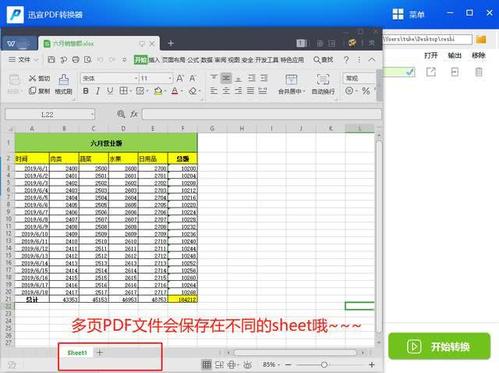
要将PDF中的数据导入到Excel中,您需要选择一个合适的工具。有许多软件和在线服务可供选择,但是要确保选择一个功能强大且易于使用的工具。以下是一些受欢迎的选择:
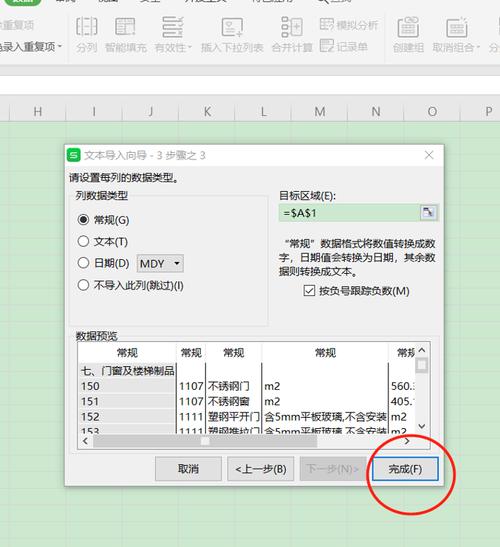
Adobe Acrobat是一款功能强大的PDF编辑和转换工具。它可以帮助您将PDF中的数据导入到Excel中。要使用Adobe Acrobat导入PDF数据到Excel,您只需打开PDF文件,然后选择“文件”>“导出为”>“电子表格”>“Microsoft Excel”,即可将PDF中的数据导入到Excel中。
除了Adobe Acrobat之外,还有一些免费的在线工具可将PDF中的数据转换为Excel格式。这些在线工具通常提供简单易用的界面,您只需上传PDF文件,然后下载转换后的Excel文件即可。一些受欢迎的PDF转Excel在线工具包括SmallPDF、PDF2Go和ILovePDF。
无论您选择使用何种工具,导入PDF数据到Excel的步骤大致相同。首先,您需要打开PDF文件,然后选择要导入的表格区域。您可以选择整个表格,或者只选择您感兴趣的部分。接下来,您需要将选定的表格区域复制到剪贴板。在Adobe Acrobat中,您可以使用快捷键Ctrl+C来复制所选内容。如果使用在线工具,通常会有一个“复制”按钮供您点击。
一旦您将表格数据复制到剪贴板,接下来的步骤就是将数据粘贴到Excel中。在Excel中,您可以选择一个空的单元格作为数据的起始位置,然后使用快捷键Ctrl+V来粘贴数据。您还可以使用“粘贴特殊”选项来选择性地粘贴数据,例如仅粘贴数值或仅粘贴格式。
一旦数据被粘贴到Excel中,您可能需要对数据进行一些格式调整。这可能包括更改列宽、调整行高、添加标题行或调整单元格格式。您还可以使用Excel的功能来对数据进行排序、筛选或计算。根据需要,您还可以将导入的PDF数据与其他Excel工作表或数据进行合并。
总的来说,将PDF中的数据导入到Excel中是一项非常实用的技能。通过选择合适的工具,并按照简单的步骤操作,您可以快速而准确地将大量的PDF数据导入到Excel中,并对数据进行进一步处理和分析。
BIM技术是未来的趋势,学习、了解掌握更多BIM前言技术是大势所趋,欢迎更多BIMer加入BIM中文网大家庭(http://www.wanbim.com),一起共同探讨学习BIM技术,了解BIM应用!